
Obsah
- Jak opravit externí disk není rozpoznán v systému Windows 10 Problémy: Pochopení, co se stalo
- Jak opravit externí jednotka není rozpoznán v systému Windows 10 Problémy: Oprava s Správa disků
- Jak opravit externí disk není rozpoznán v problémy systému Windows 10: Rozpoznání jednotky pomocí Správce zařízení
- Jak opravit externí disk není rozpoznán v problémy systému Windows 10: Obnova dat na špatný disk
Byly doby, kdy fyzická média ovládala všechno, co jsme dělali na počítačích. Zjistíte, že se vrháte do počítačové laboratoře, abyste mohli na konci 90. let a počátkem dvacátých let 20. století vložit disketu. Do roku 2005 byla disketová mechanika mrtvá, ale disky CD byly vybrány jako úložné médium. Pokroky v přenosových rychlostech a skladovací kapacitě dnes učinily z externích disků nejrychlejší, nejlepší způsob, jak přesouvat data. Když pracují, poskytují rychlý a bezbolestný způsob ukládání domácích filmů a dokumentů. Můžete je zálohovat nebo je používat jako dočasné úložiště pro projekt, na kterém pracujete, v programech jako Adobe Audition nebo Premiere. To znamená, že můžete pracovat. Někdy zjistíte, že se díváte na chybu Externí jednotka, která nebyla rozpoznána v systému Windows 10.

Se správnými softwarovými nástroji je úspěšné vyřešení problému Externí jednotka nerozpoznaná. To vše záleží na tom, jak si myslíte, že jste se dostali k problému. Externí disky mohou být tak složité.
Jak opravit externí disk není rozpoznán v systému Windows 10 Problémy: Pochopení, co se stalo
Chcete zahájit proces opravení tohoto problému tím, že se pokusíte pochopit, co ho na prvním místě způsobilo. Externí disky jsou tak pohodlné, že občas necítíme, jaká citlivá zařízení mohou být.
Některé problémy nejsou rozpoznány jsou způsobeny nesprávným formátováním. Windows 10 rozumí dva druhy formátování, NTFS a FAT. Cokoliv mimo ty a ty chybu máš. Nebudete běžet do zařízení, která mění formát vašeho pevného disku příliš často, ale některé to dělají. Například vlastní zábavní konzola Xbox One společnosti Microsoft přeformátuje disk, na který chcete ukládat videohry a aplikace. Po dokončení přeformátování disku se změní na formát, kterému systém Windows 10 nemůže porozumět.
Číst: Jak opravit pevný disk po použití na Xbox One
Někdy problém nemá vůbec nic společného s formátováním disku. Většina prodaných externích disků dnes využívá technologii mechanického pohonu. To je činí náchylnými ke kapkám a hromadám zneužívání. Pokud externí disk nefunguje po velmi tvrdém pádu, pohon může být mrtvý. Totéž platí pro všechny disky, které byly formátovány a měly bez výpadku napájení.
Jak opravit externí jednotka není rozpoznán v systému Windows 10 Problémy: Oprava s Správa disků
Chcete-li opravit problémy s externím diskem, které nejsou rozpoznány v systému Windows 10, budete muset použít funkci Správa disků. Je to jedna ze starších částí systému Windows 10, která byla uchovávána před verzemi vydanými v 90. letech a počátkem dvacátých let. Je to konečný nástroj pro opětovné spuštění pohonu.
Správa disků Disk Management není uvedena ve vašem programu Start. Proč je to tak, je v rozpravě, ale konsenzus je takový, že Microsoft nechce příležitostné uživatele využívat nástroje a ničí jejich počítače. Společnost však skrývá přístup k nástroji v jasném pohledu. Nezáleží na tom, jakou verzi systému Windows 10 máte, Správa disků je tam.
Než budete moci nástroj efektivně používat, musíte použít účet, který má oprávnění správce. Vzhledem k tomu, že je společnost Microsoft tak výkonná, neumožňuje správci disků pracovat na standardním uživatelském účtu. Pokud se jedná o pracovní počítač, budete muset kontaktovat oddělení IT společnosti. Pokud se jedná o domácí počítač, je třeba, abyste to zvládli osobě, která spravuje váš počítač. Chcete-li využít této příležitosti, můžete také připojit jednotku, se kterou máte problémy s počítačem, pokud jste tak dosud neučinili.
Vezměte ukazatel myši a přejděte na tlačítko Windows na hlavním panelu vlevo od vyhledávacího panelu. V našem příkladu je tlačítko Windows v levé dolní části obrazovky. Šance jsou na stejném místě pro vás.
Vybrat Správa disků z místní nabídky.
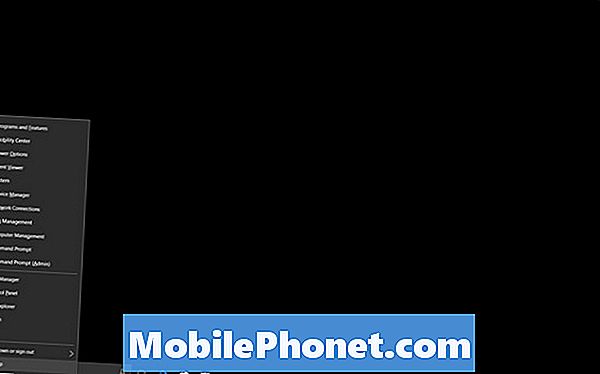
Vítejte v nástroji Správa disků. Tento nástroj vidí každou jednotku připojenou k vašemu PC, kolik toho používáte a jaké formátování má. Nikdy se nechcete dotknout Disk 0, protože je to vždy disk uvnitř počítače. Jakékoli další jednotky, které připojíte, se zobrazí v seznamu v sekvenčním pořadí.
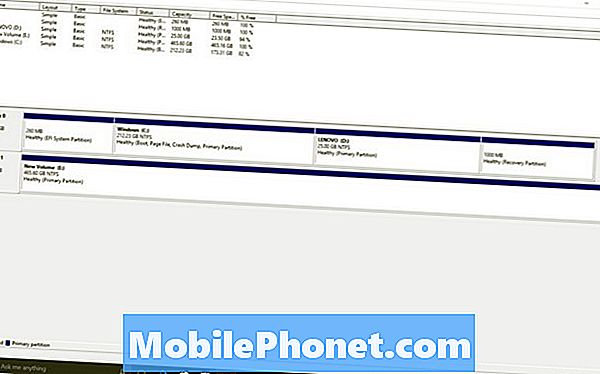
Trik k pochopení Správa disků je porozumět barvám disků. Pevné disky s černými pruhy nad hlavou mají nepřidělené místo. To znamená, že tento prostor nemůžete použít k ukládání čehokoliv. Pokud je celá jednotka černá, znamená to, že je nutné na jednotce přidělit místo.
Klepněte pravým tlačítkem myši na jednotku, která má nepřidělené místo a vyberte Nový jednoduchý svazek správně formátovat tuto oblast a začít ji používat pro ukládání. Pokud není formátován vůbec, klepněte pravým tlačítkem myši a vyberte Formát. Všimněte si, že formátování celé jednotky odstraní všechna data, která již na ní jsou.
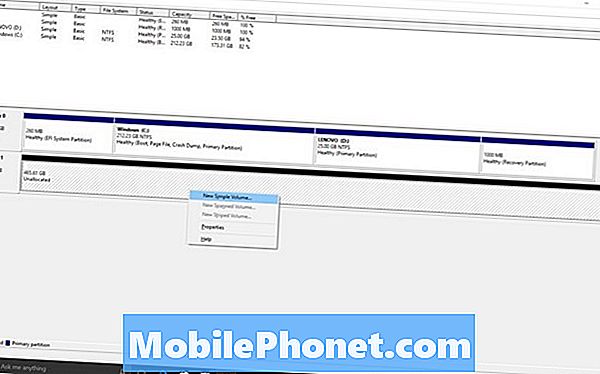
Jak opravit externí disk není rozpoznán v problémy systému Windows 10: Rozpoznání jednotky pomocí Správce zařízení
Oblast Správa disků je samozřejmě užitečná pouze v případě, že systém Windows detekuje disk. Když se to neděje, můžete mít na rukou mrtvý pohon. Chcete-li zkontrolovat, budete muset použít jiný nástroj zvaný Správce zařízení.
Nástroj Správce zařízení také vyžaduje oprávnění správce. Pokračujte a připojte svůj externí disk.
Klepněte pravým tlačítkem myši na tlačítko Windows na hlavním panelu. Nyní vyberte Správce zařízení.
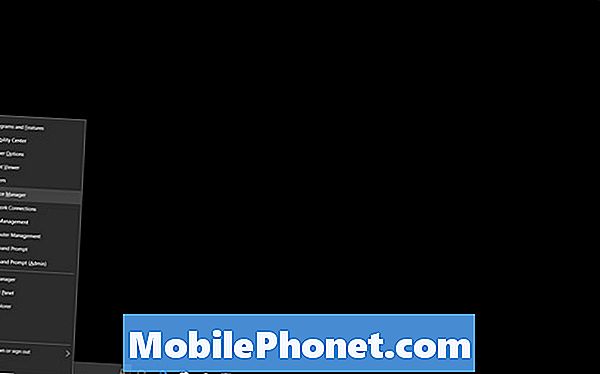
Správce zařízení automaticky prozkoumá vše, co je připojeno k vašemu počítači a vypíše jej. Pokud váš disk není vážně poškozen, je to pod diskovými jednotkami, jako je například pevný disk Western Digital, který jsme použili pro tento návod. Zobrazí se v seznamu jako WD.
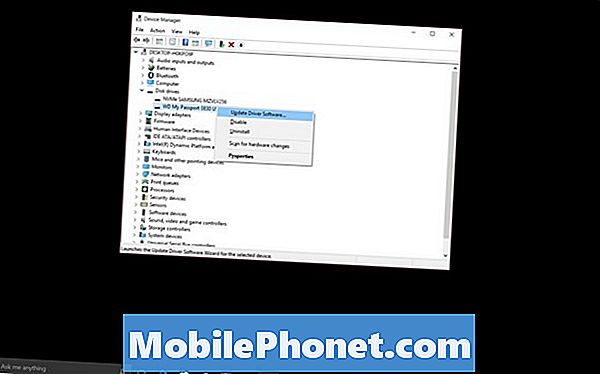
Klepněte pravým tlačítkem myši na jednotku, která vám problémy a vyberte, Aktualizovat ovladač, aby se ujistil, že je vše v pořádku na přední straně softwaru.
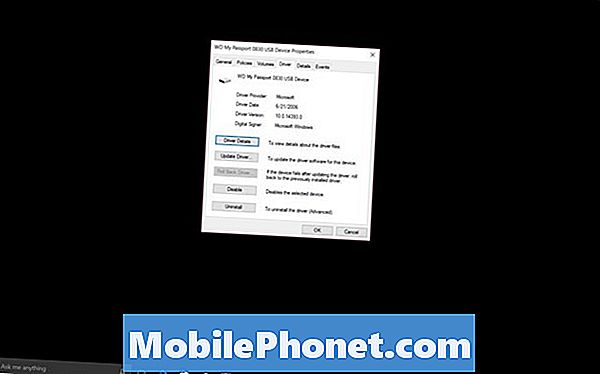
Pokud zde není uveden, váš disk má problém s hardwarem. Zkuste použít stejné nástroje na druhém PC, abyste vyloučili možnost, že měnič bude chybný. Pokud nebudou pracovat na jiných počítačích, budete muset získat náhradu.
Jak opravit externí disk není rozpoznán v problémy systému Windows 10: Obnova dat na špatný disk
Pokud je váš disk tak daleko, že ho Windows nemůže zjistit, je načase zvážit vyhledání pomoci odborníků. Jak Staples, tak Best Buy nabízejí obnovu dat.
Pokud přivedete disk do úložiště Staples s podporou EasyTech, náklady na obnovu dat stojí 259,99 USD. Společnost Online na adrese Staples.com potvrzuje, že pokud vám nemůže vrátit vaše soubory zpět, neexistuje žádný poplatek.
Best Buy nabízí stejnou službu, ale účtuje vám poplatek za diagnostiku ve výši 50 USD, aby bylo možné prozkoumat možnost získávání vašich dat. Pokud tomu tak je, služba stojí $ 200, podle webu Geek Squad.
Hodně štěstí se snaží opravit externí disk není rozpoznán v systému Windows 10 problémy a problémy.


